Paano i-off ang iCloud Music Library. Minsan hindi nababagay sa iyong mga pangangailangan ang pag-sync
Kung nag-subscribe ka sa Apple Music o Pagtutugma ng iTunes Maaari mong samantalahin ang iCloud Music Library ng Apple. Hangga't naka-sign in ka sa parehong iCloud account, hinahayaan ka ng feature na i-sync ang iyong music library sa hanggang 10 Apple device. Ngunit may mga dahilan kung bakit maaaring hindi mo gustong i-sync ang iyong mga ringtone sa iCloud Music Library. Sa artikulong ito, tinatalakay ko kung bakit — at ipaliwanag kung paano mo ito madi-disable kung gusto mo.
Bagama't maginhawa ang iCloud Music Library, mayroon din itong mga kakaiba. Ito ay dahil tumutugma ito sa mga kanta o album sa iyong device at pinapalitan ang mga ito ng mataas na kalidad na bersyon ng library ng Music Stream ng Apple (kung available). Ang prosesong ito ay maaaring humantong sa tiwaling metadata at pagkawala ng album art at pagtutugma sa maling kanta . Ang mga gumagamit ay nagreklamo din sa mga forum na ang tampok nakakalito Magtanggal ng mga file nang hindi sinasadya mula sa kanilang mga device. Nangangahulugan din ito na limitado ka sa pakikinig sa iyong musika sa mga Apple device.
Isa pang bagay na dapat isaalang-alang: Ang iCloud Music Library ay hindi katulad ng pag-back up ng iyong mga file nang offline. Ito ay dahil, tulad ng karamihan sa mga serbisyo ng streaming, ang mga file ng Apple Music ay DRM-encoded, na nangangahulugang nakatali ang mga ito sa iyong Apple ID. Kaya, kahit na maaari mong ganap na bumuo ng isang library, hindi mo magagawa sariling Halos wala sa mga track - at magiging hindi naa-access kung pipiliin mong kanselahin ang iyong subscription anumang oras.
Kung bumili ka ng bagong iPhone, iPad, o Mac, ang pag-sync ng iCloud Music Library ay pinagana bilang default. Para sa maraming tao, ito ay hindi talagang isang malaking bagay, at ang kaginhawahan ay maaaring mas malaki kaysa sa mga negatibo. Ngunit kung gumugol ka ng mga taon sa pagbuo ng iyong library ng musika o hindi nakatuon na manatili sa Apple Music sa pangmatagalan, maaaring gusto mong i-disable ang feature na ito sa simula.
Kaya, nang walang karagdagang ado, narito kung paano ihinto ang pag-sync ng iCloud Music Library sa iyong mga device.
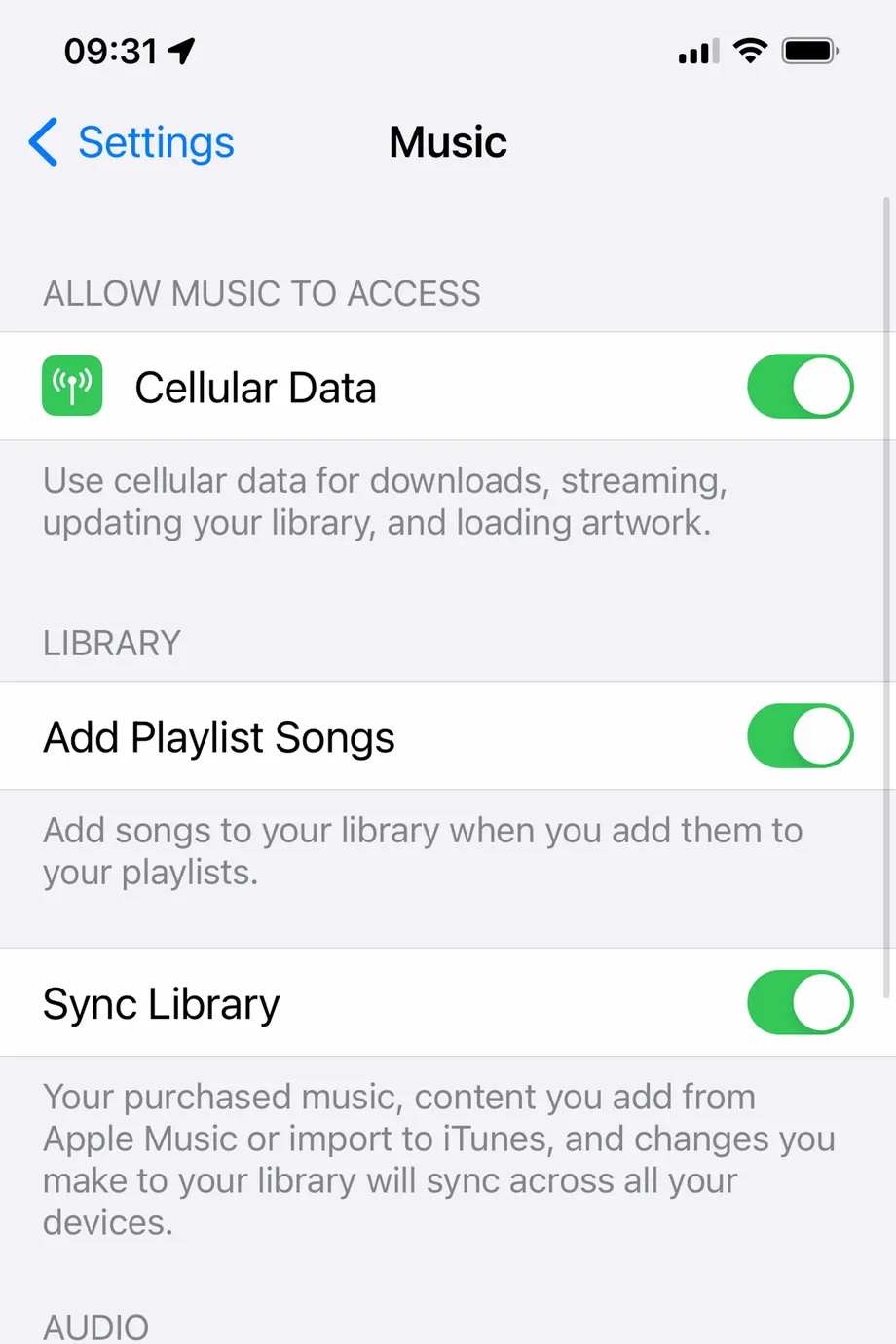
SA IPHONE AT IPAD:
- pumunta sa Mga setting .
- Mag-scroll pababa at piliin Musika .
- I-click ang " I-sync ang Library i-toggle off ang iCloud Music Library.
- Pagkatapos ay sasabihan ka ng babala na aalisin nito ang lahat ng nilalaman ng Apple Music at mga pag-download mula sa iyong library ng musika sa iPhone.
- Mag-click bukas sarado .
Sa iyong MAC:
- Magbukas ng isang app Apple Music .
- Sa tuktok na menu bar, piliin Mga Kagustuhan Mula sa isang listahan Musika .
- Pumunta sa Tab na Pangkalahatan .
- Sa seksyong Library, alisan ng check Pag-sync ng library .
- Mag-click "OK" .
sa isang computer:
- Buksan ang iTunes.
- Hanapin Mga Kagustuhan mula sa listahan" Pakawalan ".
- sa tab” General", alisin sa pagkakapili iCloud Music Library . (Makikita mo lang ito kung mag-subscribe ka sa Apple Music o iTunes Match.)
- Mag-click "OK" .
Ito ang aming artikulo na aming napag-usapan. Paano i-off ang iCloud Music Library
Ibahagi ang iyong karanasan at mungkahi sa amin sa seksyon ng mga komento.









